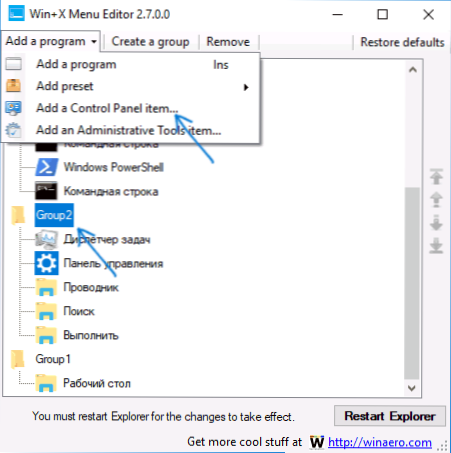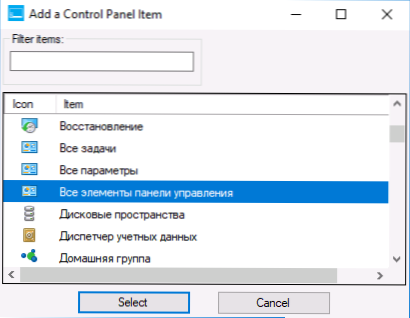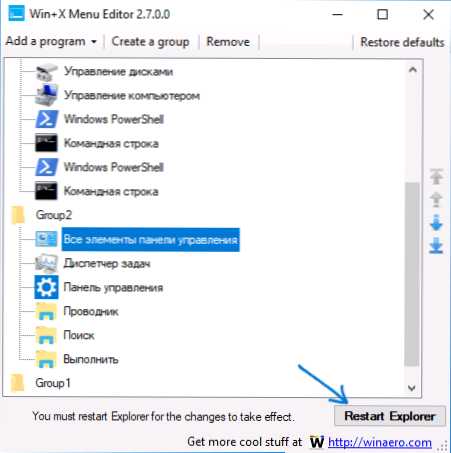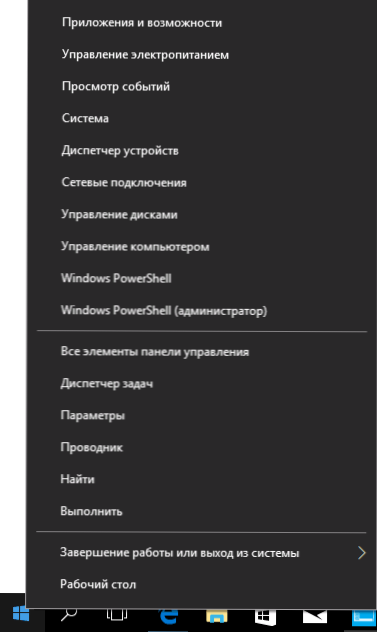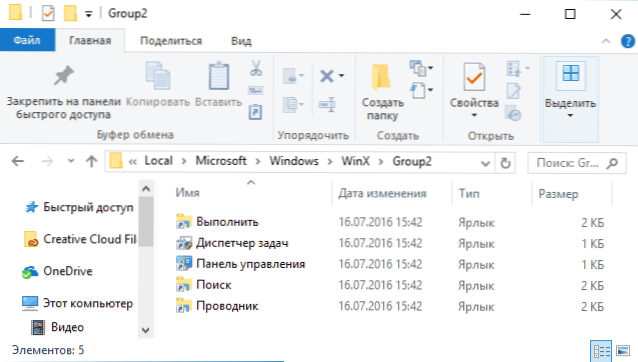Думаю, багато користувачів, як і я звикли до того, що перейти в Панель управління в Windows 10 можна з контекстного меню Пуск (викликається натисканням правої кнопки миші по "Пуск") або ж за допомогою поєднання клавіш Win + X, відкриває те ж саме меню.
Думаю, багато користувачів, як і я звикли до того, що перейти в Панель управління в Windows 10 можна з контекстного меню Пуск (викликається натисканням правої кнопки миші по "Пуск") або ж за допомогою поєднання клавіш Win + X, відкриває те ж саме меню.
Однак, починаючи з Windows 10 версії 1703 (Creators Update) і 1709 (Fall Creators Update) в цьому меню замість панелі управління відображається пункт "Параметри" (новий інтерфейс налаштувань Windows 10), в результаті є два способи потрапити з кнопки "Пуск" в параметри і жодного - в панель управління (крім переходу в списку програм в "Службові - Windows" - "панель управління". у цій інструкції докладно про те, як повернути запуск панелі управління в контекстне меню кнопку Пуск (Win + X) і продовжити відкривати її в два кліка, як це було раніше. Також може бути корисною: як повернути меню пуск Windows 7 в W indows 10, Як додати програми в контекстне меню робочого столу, Як додати і видалити пункти меню "Відкрити за допомогою".
Використання Win + X Menu Editor
Найпростіший спосіб повернути панель управління в контекстне меню пуск - використовувати невелику безкоштовну програму Win + X Menu Editor.
- Запустіть програму і виберіть в ній пункт "Group 2" (пункт запуску параметрів знаходиться саме в цій групі, хоча і називається "Панель управління", але відкриває Параметри).
- У меню програми перейдіть в "Add a program" - "Add a Control Panel item"
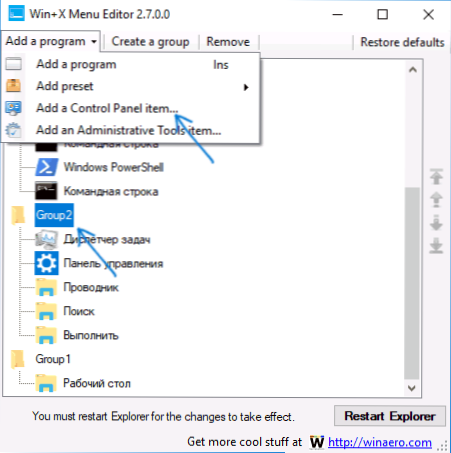
- У наступному вікні виберіть "Панель управління" (або, моя рекомендація - "Всі елементи панелі управління", щоб панель управління завжди відкривалася у вигляді значків, а не категорій). Натисніть "Select".
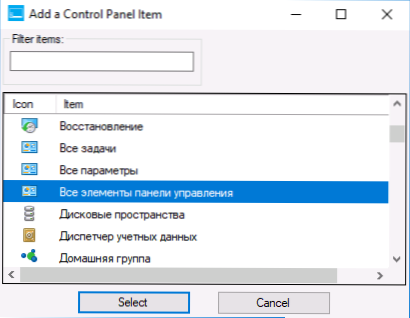
- У списку в програмі ви побачите, де розташується доданий пункт (його можна перемістити за допомогою стрілок в правій частині вікна Win + X Menu Editor). Для того, щоб доданий пункт з'явився в контекстному меню, натисніть "Restart Explorer" (або вручну запустіть Провідник Windows 10).
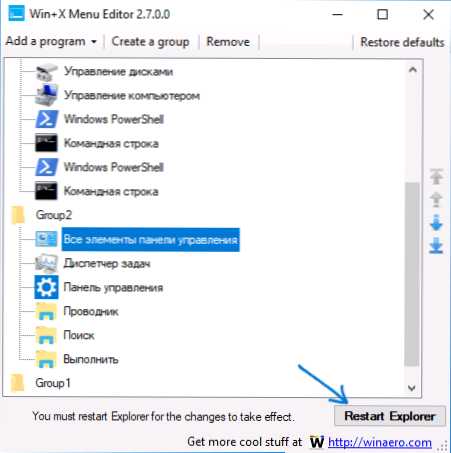
- Після перезапуску провідника ви знову зможете використовувати панель управління з контекстного меню кнопки Пуск.
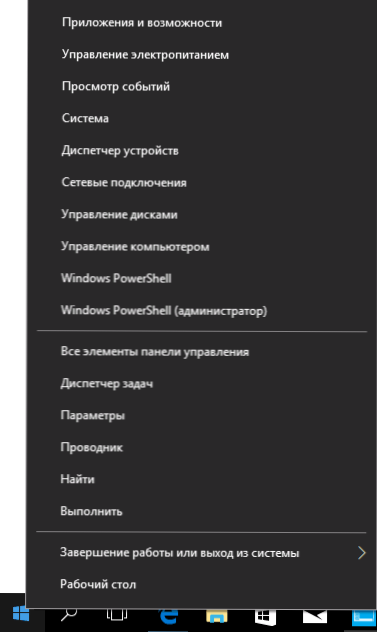
Вже згадана утиліта не вимагає установки на комп'ютер (поширюється у вигляді архіву) і на момент написання цієї статті повністю чиста з точки зору VirusTotal. Завантажити програму Win + X Menu Editor можна безкоштовно з сайту http://winaero.com/download.php?view.21 (Посилання на завантаження знаходиться внизу зазначеної сторінки).
Як змінити "Параметри" на "Панель управління" в контекстному меню Пуск вручну
Цей спосіб одночасно простий і не зовсім. Для того, щоб повернути панель управління в меню Win + X потрібно скопіювати ярлик панелі управління (свій створити не вийде, вони не будуть відображатися в меню) контекстного меню з попередньої версії Windows 10 (до 1703) або 8.1.
Припустимо, що у вас є доступ до комп'ютера з такою системою, тоді порядок дій буде виглядати наступним чином
- Зайдіть (на комп'ютері з попередньою версією Windows) в C: \ Users \ ім'я користувача \ AppData \ Local \ Microsoft Windows \ WinX \ Group2 (Можна просто ввести в адресний рядок провідника % LOCALAPPDATA% \ Microsoft \ Windows \ WinX \ Group2 і натиснути Enter).
- Скопіюйте ярлик "Панель управління" на будь-якої накопичувач (наприклад, на флешку).
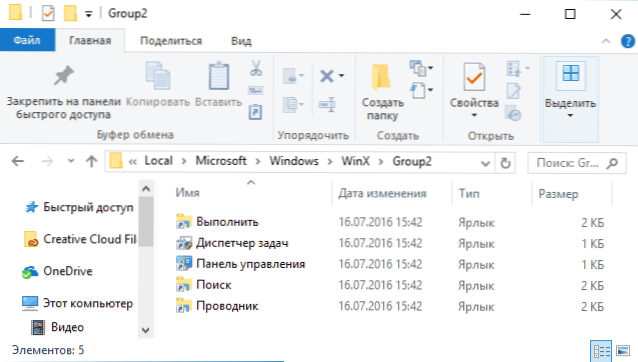
- Замініть ярлик "Панель управління" (він називається так, незважаючи на те, що відкриває "Параметри") в аналогічній папці у вашій Windows 10 на той, що був скопійований з іншої системи.
- Перезапустіть провідник (зробити це можна в диспетчері завдань, який також запускається з контекстного меню Пуск).
Примітка: в разі якщо ви недавно оновилися до Windows 10 Creators Update, а на жорсткому диску залишилися файли попередньої системи, то в першому пункті ви можете використовувати папку Windows.old \ Користувачі \ Імя_пользователя \ AppData \ Local \ Microsoft Windows \ WinX \ Group2 і взяти ярлик звідти.
Є і ще один спосіб виконати описується в керівництві - вручну створити ярлики в такому форматі, щоб вони після приміщення в папку Win + X відображалися в контекстному меню Пуск за допомогою hashlnk (зробити це з ярликами, створеними системними засобами не можна), про нього можна прочитати в окремій інструкції Як редагувати контекстне меню Пуск Windows 10.